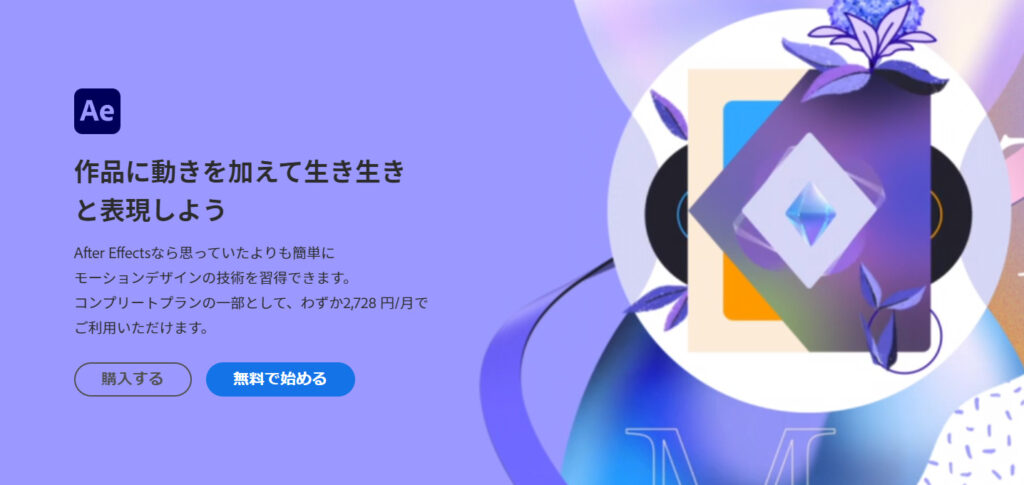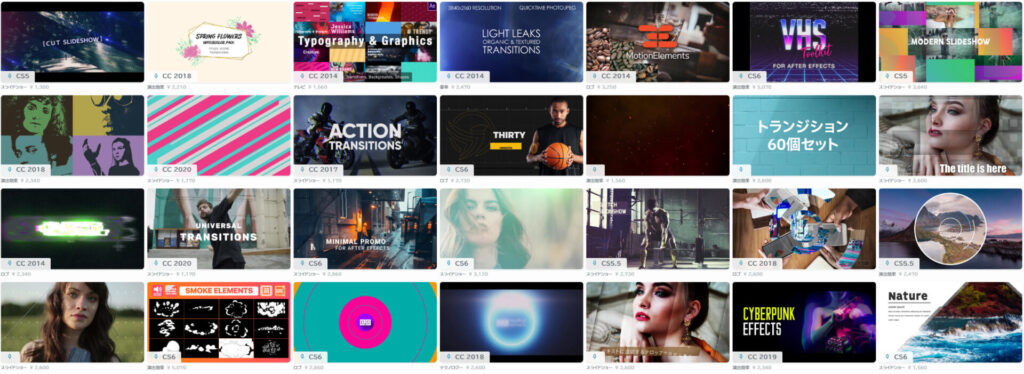- 動画編集技術を身につけたけど安っぽい編集になってしまう…
- 素人っぽくないかっこいい動画を作るコツを知りたい
- 動画編集初心者だけどおしゃれな広告動画やPVも作ってみたい
そんな風に感じてはいるものの、本格的なモーションエフェクトやアニメーションをやる技術やスキルはない…という方は多いと思います。
そして、モーションエフェクトを用いた編集技術は本格的な映像製作の領域になるので、初心者が映像制作のプロが作るような動画を作るのは難しいですよね。
しかし、あるコツ…というよりは「ある方法」を使えば初心者でも簡単にプロ並みのクオリティのかっこいい動画を作ることができるんです。
結論からいうとその方法とは、
「テンプレートを使う」
ということ。
予めプロが制作したモーションエフェクトやアニメーションのテンプレート素材を使用すれば、中身のテキストやロゴ画像を入れ替えるだけでプロ並みのクオリティの動画編集、制作ができます。
なので今回は、
- テンプレートを使って初心者がプロ並みのかっこいい動画を作る方法
- 無料で使える最強のテンプレートサイト
- 初心者だった僕がテンプレートを使って企業の広告動画を受注した話
などを解説していきたいと思います。
この記事を見ることで
- 初心者でも動画のクオリティがプロ並みに爆上がりする
- クオリティが上がることで受注率や単価アップに繋がる
- 広告動画、PV動画などの制作ができるようになり受注できる仕事の幅が広がる
- 結果、動画編集者としての市場価値が上がり、収入が増える
などの効果が期待できます!
この記事ではAdobe Premiere Proで動画編集をしていることを前提に
初心者っぽくないかっこいい動画を作るたった1つのコツ
テンプレートを使って初心者がプロ並みの動画を作る方法
まずは初心者がテンプレートを使ってどのように編集動画をかっこよくしていくか、解説していきたいと思います。
テンプレートを動画制作に用いる順序としては
- Adobe After Effectsを使用できるようにしておく
- 動画用途に応じてテンプレートサイトで素材を探しDL
- (必要であれば)After Effectsでロゴやテキストを差し替え
- Premiere Proでその素材を適用
になります。
1つずつ解説します。
Adobe After Effectsを使用できるようにしておく
多くのモーションエフェクト素材はPremiere Proなどの動画編集ソフトでのアニメーション、エフェクト機能ではなく、「Adobe After Effects」などのモーショングラフィック制作ソフトで作られています。
テンプレートファイルも、テキストやロゴを差し替える必要があるものについてはモーショングラフィック制作ソフトを使用する必要があります。
「炎がメラメラ燃えているアニメーションのテンプレート素材をそのまま使いたい」など、テンプレートの中身を入れ替える必要がない場合はそのままPremiere Proなどの動画編集ソフトのみでも大丈夫ですが、この記事で紹介している「テンプレート活用術」を使っていくと、いずれは改変が必要なテンプレートも使いたくなると思うので、先に準備しておくのがおすすめです。
Premiere Proを使っている方で、Adobe Creative Cloudを使っている方であれば、追加料金無しでAfter Effectsを利用できますが、Premiere Pro単体のプランで利用している方については、Adobeソフトが使い放題になるCreative Cloudか、After Effectsのアプリを単体で契約する必要があります。
「Creative Cloudを安く利用できる方法」を利用すれば、Premiere Pro単体契約との月間の差額は○円しかないので、After Effectsを導入して制作物のクオリティが上がることで得られる効果を考えると、この機会に契約してしまうのがおすすめです。
「Creative Cloudを安く利用できる方法」は下記の記事で解説しています。
動画用途に応じてテンプレートサイトで素材を探しダウンロード
After Effectsが使えるようになったら、あなたが作りたい動画に合わせてモーションエフェクトのテンプレートサイトで素材を探しましょう。
素材探しは400万点以上の動画素材が集まっている「Motion Elements」がおすすめです。(無料素材も4000点以上あります)
まずはこのMotion Elementsで作りたい動画に合った素材のサンプルを探してダウンロードしましょう。
(必要であれば)After Effectsでロゴやテキストを差し替え

素材ファイルをダウンロードできたらAfter Effectsで読み込んで必要に応じてテキストやロゴ素材を差し替えましょう!
素材を改変せずにそのまま使用する場合はこの工程は必要ありません。
After Effectsの詳しい操作方法についてはこちらの記事とズレてしまうので省略しますが、基本的な操作方法や差し替え箇所がわかるクリエイターズジャパンさんの動画を参考に差し替えにチャレンジしてみてください!
Premiere Proでその素材を適用
使いたいエフェクト素材が用意できたら、Premiere Proに連携しましょう!
After EffectsとPremiere Proは同じAdobeのソフトなので連携が容易です。
Premiere Proの上部メニューから[ファイル]→[Adobe Dynamic Link]→[After Effectsのコンポジションを読み込む]を選択して、
ファイル選択画面が表示されるので使いたいAfter Effectsファイル(aep)を選択しましょう。
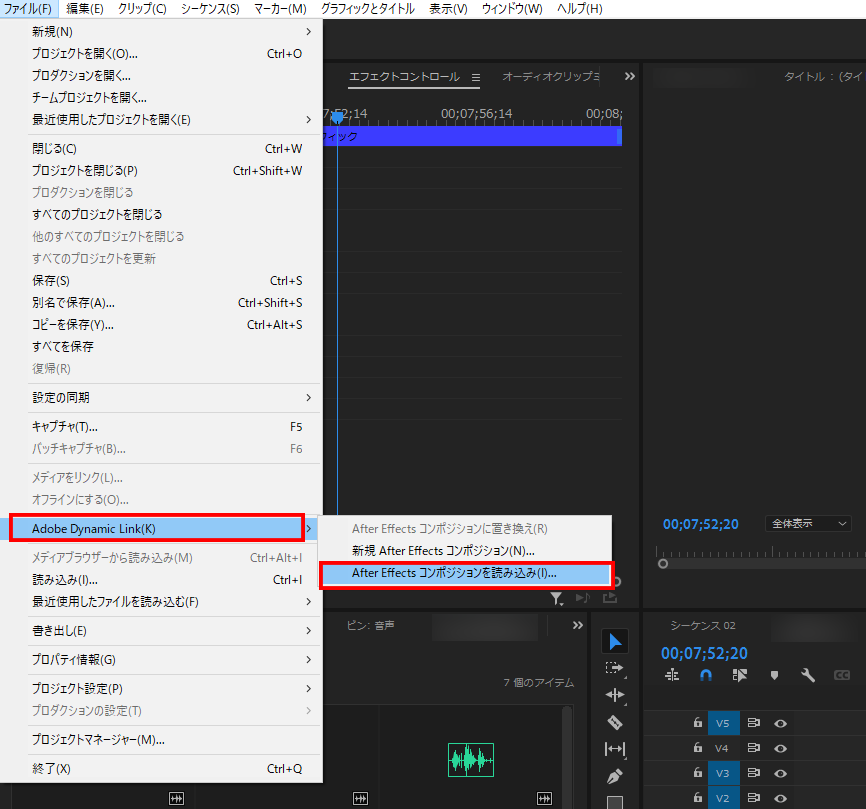
これでプロクオリティの本格的なエフェクトファイルをPremiere Proで使うことができます。
初心者だった僕がテンプレートを使って企業の広告動画を受注した話
あまり大きい声では言えませんが、
動画編集代行しか実績がなかった僕はこの方法をを使ってモーションエフェクトを使ったサンプル動画を作って営業し、高単価の広告動画案件を受注しました。
全く同じではありませんが、Motion Elementsでダウンロードした素材の画像、テキスト変更のみで制作したサンプル集動画が下記です。
このクオリティの動画が全てテンプレートの一部を差し替えるだけ作れてしまいます。
初心者が手っ取り早くクオリティと単価を上げたいならこれ
というわけで「初心者っぽくないかっこいい動画を作るコツ」ということで、モーションエフェクトテンプレートをつかった動画編集のアイディアを解説してみました。
少しでもいいなと思った方はまずは今回紹介したMotion Elementsで自分が受注している案件や作りたい動画に使えそうなテンプレートを探してみるのが良いでしょう。
この方法を活用すれば、動画編集者としての活動の幅が広がり受注増、収入増も容易になります。
活用しない手はない方法ですからぜひ試して見てください!